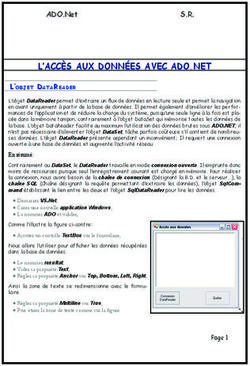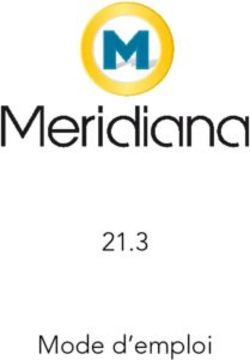Guide de l'utilisateur de Live Office - Plateforme SAP BusinessObjects Business Intelligence Document Version: 4.0 Support Package 8 2013-11-13
←
→
Transcription du contenu de la page
Si votre navigateur ne rend pas la page correctement, lisez s'il vous plaît le contenu de la page ci-dessous
Plateforme SAP BusinessObjects Business Intelligence Document Version: 4.0 Support Package 8 - 2013-11-13 Guide de l'utilisateur de Live Office
Table des matières
1 A propos de ce document . . . . . . . . . . . . . . . . . . . . . . . . . . . . . . . . . . . . . . . . . . . . . . . . . . . . . . . . 5
1.1 Public concerné par ce guide. . . . . . . . . . . . . . . . . . . . . . . . . . . . . . . . . . . . . . . . . . . . . . . . . . . . . . . 5
1.2 Historique du document. . . . . . . . . . . . . . . . . . . . . . . . . . . . . . . . . . . . . . . . . . . . . . . . . . . . . . . . . . .5
2 Démarrage de Live Office. . . . . . . . . . . . . . . . . . . . . . . . . . . . . . . . . . . . . . . . . . . . . . . . . . . . . . . . 6
2.1 A propos du contenu Live Office . . . . . . . . . . . . . . . . . . . . . . . . . . . . . . . . . . . . . . . . . . . . . . . . . . . . .6
2.1.1 Concepts Live Office. . . . . . . . . . . . . . . . . . . . . . . . . . . . . . . . . . . . . . . . . . . . . . . . . . . . . . 6
2.1.2 Types d'objet Live Office . . . . . . . . . . . . . . . . . . . . . . . . . . . . . . . . . . . . . . . . . . . . . . . . . . . 8
2.2 Connexion à la plateforme de Business Intelligence. . . . . . . . . . . . . . . . . . . . . . . . . . . . . . . . . . . . . . . 9
2.3 Mise à niveau du contenu de versions précédentes. . . . . . . . . . . . . . . . . . . . . . . . . . . . . . . . . . . . . . . 10
2.3.1 Pour mettre à niveau du contenu de versions antérieures de Live Office . . . . . . . . . . . . . . . . . 11
2.4 Barre d'outils Live Office . . . . . . . . . . . . . . . . . . . . . . . . . . . . . . . . . . . . . . . . . . . . . . . . . . . . . . . . . .11
2.5 Menu du ruban Live Office . . . . . . . . . . . . . . . . . . . . . . . . . . . . . . . . . . . . . . . . . . . . . . . . . . . . . . . . 13
2.6 Panneau Live Office. . . . . . . . . . . . . . . . . . . . . . . . . . . . . . . . . . . . . . . . . . . . . . . . . . . . . . . . . . . . . 15
2.7 Menu contextuel Live Office . . . . . . . . . . . . . . . . . . . . . . . . . . . . . . . . . . . . . . . . . . . . . . . . . . . . . . . 16
2.8 Paramétrage des options Live Office . . . . . . . . . . . . . . . . . . . . . . . . . . . . . . . . . . . . . . . . . . . . . . . . . 16
2.8.1 Définition des options générales. . . . . . . . . . . . . . . . . . . . . . . . . . . . . . . . . . . . . . . . . . . . . 16
2.8.2 Définition des options de visualisation. . . . . . . . . . . . . . . . . . . . . . . . . . . . . . . . . . . . . . . . . 17
2.8.3 Pour définir les options de la plateforme de BI. . . . . . . . . . . . . . . . . . . . . . . . . . . . . . . . . . . 18
2.8.4 Pour définir les options du panneau Live Office. . . . . . . . . . . . . . . . . . . . . . . . . . . . . . . . . . . 19
3 Utilisation du contenu de SAP Crystal Reports. . . . . . . . . . . . . . . . . . . . . . . . . . . . . . . . . . . . . . . 21
3.1 Insertion de contenu Crystal Reports. . . . . . . . . . . . . . . . . . . . . . . . . . . . . . . . . . . . . . . . . . . . . . . . . 21
3.1.1 Pour exécuter l'Assistant d'insertion Live Office. . . . . . . . . . . . . . . . . . . . . . . . . . . . . . . . . . 21
3.1.2 Assistant d'insertion : Choisir un document. . . . . . . . . . . . . . . . . . . . . . . . . . . . . . . . . . . . . 22
3.1.3 Assistant d'insertion : Spécifier des valeurs de paramètre . . . . . . . . . . . . . . . . . . . . . . . . . . .23
3.1.4 Assistant d'insertion : Choisir des données. . . . . . . . . . . . . . . . . . . . . . . . . . . . . . . . . . . . . 23
3.1.5 Assistant d'insertion : Définir des filtres. . . . . . . . . . . . . . . . . . . . . . . . . . . . . . . . . . . . . . . . 25
3.1.6 Assistant d'insertion : Résumé. . . . . . . . . . . . . . . . . . . . . . . . . . . . . . . . . . . . . . . . . . . . . . 26
3.3 Modification du contenu Crystal Reports. . . . . . . . . . . . . . . . . . . . . . . . . . . . . . . . . . . . . . . . . . . . . . 27
3.3.1 Ajout de contenu personnalisé aux objets Live Office. . . . . . . . . . . . . . . . . . . . . . . . . . . . . . 27
3.3.2 Modification des champs . . . . . . . . . . . . . . . . . . . . . . . . . . . . . . . . . . . . . . . . . . . . . . . . . . 27
3.3.3 Modification des filtres. . . . . . . . . . . . . . . . . . . . . . . . . . . . . . . . . . . . . . . . . . . . . . . . . . . .28
3.4 Accès aux bases de données sécurisées. . . . . . . . . . . . . . . . . . . . . . . . . . . . . . . . . . . . . . . . . . . . . . 30
4 Utilisation des documents Web Intelligence. . . . . . . . . . . . . . . . . . . . . . . . . . . . . . . . . . . . . . . . . 31
4.1 Insertion de contenu Web Intelligence. . . . . . . . . . . . . . . . . . . . . . . . . . . . . . . . . . . . . . . . . . . . . . . . 31
4.1.1 Pour exécuter l'Assistant d'insertion Live Office. . . . . . . . . . . . . . . . . . . . . . . . . . . . . . . . . . 31
4.1.2 Assistant d'insertion : Choisir un document. . . . . . . . . . . . . . . . . . . . . . . . . . . . . . . . . . . . . 31
4.1.3 Assistant d'insertion : Spécifier des jours de référence. . . . . . . . . . . . . . . . . . . . . . . . . . . . . 32
Guide de l'utilisateur de Live Office
2 © 2013 SAP AG ou société affiliée SAP. Tous droits réservés. Table des matières4.1.4 Assistant d'insertion : Spécifier les contextes des requêtes. . . . . . . . . . . . . . . . . . . . . . . . . . 33
4.1.5 Assistant d'insertion : Spécifier des valeurs d'invite. . . . . . . . . . . . . . . . . . . . . . . . . . . . . . . 34
4.1.6 Assistant d'insertion : Choisir des données. . . . . . . . . . . . . . . . . . . . . . . . . . . . . . . . . . . . . 34
4.1.7 Assistant d'insertion : Résumé. . . . . . . . . . . . . . . . . . . . . . . . . . . . . . . . . . . . . . . . . . . . . . 35
4.2 Modification des valeurs de jours de référence. . . . . . . . . . . . . . . . . . . . . . . . . . . . . . . . . . . . . . . . . . 35
4.3 Ajout de parties de rapport Web Intelligence supplémentaires. . . . . . . . . . . . . . . . . . . . . . . . . . . . . . . 36
5 Utilisation des requêtes. . . . . . . . . . . . . . . . . . . . . . . . . . . . . . . . . . . . . . . . . . . . . . . . . . . . . . . . .37
5.1 Insertion de requêtes. . . . . . . . . . . . . . . . . . . . . . . . . . . . . . . . . . . . . . . . . . . . . . . . . . . . . . . . . . . . 37
5.1.1 Pour exécuter l'Assistant d'insertion Live Office. . . . . . . . . . . . . . . . . . . . . . . . . . . . . . . . . . 37
5.1.2 Assistant d'insertion : Choisir un univers. . . . . . . . . . . . . . . . . . . . . . . . . . . . . . . . . . . . . . . 37
5.1.3 Assistant d'insertion : Spécifier une requête. . . . . . . . . . . . . . . . . . . . . . . . . . . . . . . . . . . . .38
5.1.4 Assistant d'insertion : Spécifier les contextes des requêtes. . . . . . . . . . . . . . . . . . . . . . . . . . 47
5.1.5 Assistant d'insertion : Spécifier des valeurs d'invite. . . . . . . . . . . . . . . . . . . . . . . . . . . . . . . .47
5.1.6 Assistant d'insertion : Résumé. . . . . . . . . . . . . . . . . . . . . . . . . . . . . . . . . . . . . . . . . . . . . . 48
5.2 Modification de requêtes. . . . . . . . . . . . . . . . . . . . . . . . . . . . . . . . . . . . . . . . . . . . . . . . . . . . . . . . . 48
5.2.1 Pour modifier une définition de requête. . . . . . . . . . . . . . . . . . . . . . . . . . . . . . . . . . . . . . . . 49
5.2.2 Pour modifier le contexte d'une requête . . . . . . . . . . . . . . . . . . . . . . . . . . . . . . . . . . . . . . . 49
5.2.3 Pour modifier des valeurs de jour de référence dans les requêtes. . . . . . . . . . . . . . . . . . . . . .49
6 Utilisation du panneau Live Office. . . . . . . . . . . . . . . . . . . . . . . . . . . . . . . . . . . . . . . . . . . . . . . . . 51
6.1 Familiarisation avec le réseau de relations du panneau Live Office. . . . . . . . . . . . . . . . . . . . . . . . . . . . 51
6.2 Recherche dans le référentiel de la plateforme SAP BusinessObjects Business Intelligence. . . . . . . . . . 51
6.3 Utilisation des favoris du panneau Live Office. . . . . . . . . . . . . . . . . . . . . . . . . . . . . . . . . . . . . . . . . . . 52
6.3.2 Visualisation des favoris Live Office. . . . . . . . . . . . . . . . . . . . . . . . . . . . . . . . . . . . . . . . . . . 52
6.3.3 Recherche dans les favoris Live Office. . . . . . . . . . . . . . . . . . . . . . . . . . . . . . . . . . . . . . . . . 53
6.3.4 Suppression de favoris Live Office. . . . . . . . . . . . . . . . . . . . . . . . . . . . . . . . . . . . . . . . . . . .53
6.3.5 Changement de nom des favoris Live Office. . . . . . . . . . . . . . . . . . . . . . . . . . . . . . . . . . . . . 53
6.4 Visualisation des objets associés. . . . . . . . . . . . . . . . . . . . . . . . . . . . . . . . . . . . . . . . . . . . . . . . . . . 53
6.4.1 Pour visualiser les objets associés . . . . . . . . . . . . . . . . . . . . . . . . . . . . . . . . . . . . . . . . . . . 54
6.5 Insertion de documents dans des messages électroniques. . . . . . . . . . . . . . . . . . . . . . . . . . . . . . . . . 54
6.5.1 Pour insérer des liens vers des documents. . . . . . . . . . . . . . . . . . . . . . . . . . . . . . . . . . . . . .54
6.5.2 Insertion de documents en tant qu'objets Live Office . . . . . . . . . . . . . . . . . . . . . . . . . . . . . . 55
6.6 Association d'objets aux activités Outlook. . . . . . . . . . . . . . . . . . . . . . . . . . . . . . . . . . . . . . . . . . . . . 55
6.7 Documents suggérés. . . . . . . . . . . . . . . . . . . . . . . . . . . . . . . . . . . . . . . . . . . . . . . . . . . . . . . . . . . . 55
6.7.1 Accès aux documents suggérés. . . . . . . . . . . . . . . . . . . . . . . . . . . . . . . . . . . . . . . . . . . . . 56
7 Envoi de données Excel à SAP BusinessObjects Explorer. . . . . . . . . . . . . . . . . . . . . . . . . . . . . . . .57
8 Travail avec des objets Live Office. . . . . . . . . . . . . . . . . . . . . . . . . . . . . . . . . . . . . . . . . . . . . . . . 58
8.1 Actualisation des données utilisées dans les objets. . . . . . . . . . . . . . . . . . . . . . . . . . . . . . . . . . . . . . .58
8.1.1 Actualisation manuelle des objets Live Office. . . . . . . . . . . . . . . . . . . . . . . . . . . . . . . . . . . . 58
8.1.2 Configuration des options d'actualisation de données. . . . . . . . . . . . . . . . . . . . . . . . . . . . . . 59
Guide de l'utilisateur de Live Office
Table des matières © 2013 SAP AG ou société affiliée SAP. Tous droits réservés. 38.2 Modification des propriétés des objets Live Office. . . . . . . . . . . . . . . . . . . . . . . . . . . . . . . . . . . . . . . 60
8.2.1 Configuration des propriétés des objets. . . . . . . . . . . . . . . . . . . . . . . . . . . . . . . . . . . . . . . 60
8.2.2 Connexion à un autre système. . . . . . . . . . . . . . . . . . . . . . . . . . . . . . . . . . . . . . . . . . . . . . 62
8.2.3 Modification des paramètres et des invites. . . . . . . . . . . . . . . . . . . . . . . . . . . . . . . . . . . . . 63
8.3 Publication de fichiers sur la plateforme SAP BusinessObjects Business Intelligence. . . . . . . . . . . . . . . 66
8.3.1 Publication de documents Office 2003. . . . . . . . . . . . . . . . . . . . . . . . . . . . . . . . . . . . . . . . 66
8.3.2 Publication de documents Office 2007. . . . . . . . . . . . . . . . . . . . . . . . . . . . . . . . . . . . . . . . 66
8.3.3 Pour visualiser des documents publiés. . . . . . . . . . . . . . . . . . . . . . . . . . . . . . . . . . . . . . . . 67
8.4 Copie d'objets Live Office. . . . . . . . . . . . . . . . . . . . . . . . . . . . . . . . . . . . . . . . . . . . . . . . . . . . . . . . . 68
8.4.1 Pour copier des objets Live Office sans connectivité de données. . . . . . . . . . . . . . . . . . . . . . 68
8.5 Enregistrement en local des données Live Office . . . . . . . . . . . . . . . . . . . . . . . . . . . . . . . . . . . . . . . . 68
8.6 Ouverture de documents locaux sans connectivité avec les données. . . . . . . . . . . . . . . . . . . . . . . . . . 69
8.8 Ajout de droits d'accès à vos documents. . . . . . . . . . . . . . . . . . . . . . . . . . . . . . . . . . . . . . . . . . . . . . 69
8.8.1 Pour cacher les données dans les documents. . . . . . . . . . . . . . . . . . . . . . . . . . . . . . . . . . . 70
9 Dépannage de Live Office. . . . . . . . . . . . . . . . . . . . . . . . . . . . . . . . . . . . . . . . . . . . . . . . . . . . . . . .71
9.1 Activation de la journalisation pour Live Office. . . . . . . . . . . . . . . . . . . . . . . . . . . . . . . . . . . . . . . . . . 71
9.1.1 Pour configurer la connexion à Live Office. . . . . . . . . . . . . . . . . . . . . . . . . . . . . . . . . . . . . . 71
9.1.2 Exemples de fichiers journaux Live Office . . . . . . . . . . . . . . . . . . . . . . . . . . . . . . . . . . . . . . 71
9.2 Dépannage des composants de Live Office. . . . . . . . . . . . . . . . . . . . . . . . . . . . . . . . . . . . . . . . . . . . 73
9.2.1 Menu Live Office manquant. . . . . . . . . . . . . . . . . . . . . . . . . . . . . . . . . . . . . . . . . . . . . . . . 73
9.2.2 Echec d'actualisation de l'objet. . . . . . . . . . . . . . . . . . . . . . . . . . . . . . . . . . . . . . . . . . . . . . 74
9.2.3 Tri des objets et paramètres de filtre manquants après une actualisation. . . . . . . . . . . . . . . . 74
9.2.4 Accès aux univers refusé . . . . . . . . . . . . . . . . . . . . . . . . . . . . . . . . . . . . . . . . . . . . . . . . . . 75
9.2.5 Limites de taille des objets Live Office. . . . . . . . . . . . . . . . . . . . . . . . . . . . . . . . . . . . . . . . . 75
10 Référence. . . . . . . . . . . . . . . . . . . . . . . . . . . . . . . . . . . . . . . . . . . . . . . . . . . . . . . . . . . . . . . . . . . 76
10.1 Rétrocompatibilité. . . . . . . . . . . . . . . . . . . . . . . . . . . . . . . . . . . . . . . . . . . . . . . . . . . . . . . . . . . . . . 76
10.1.1 Fonctions non prises en charge. . . . . . . . . . . . . . . . . . . . . . . . . . . . . . . . . . . . . . . . . . . . . .76
Guide de l'utilisateur de Live Office
4 © 2013 SAP AG ou société affiliée SAP. Tous droits réservés. Table des matières1 A propos de ce document
Bienvenue dans le Guide de l'utilisateur de SAP BusinessObjects Live Office. Live Office vous permet d'extraire des
informations, de créer des requêtes, d'effectuer des calculs et de partager des réponses sans avoir à comprendre
les langues et les structures de bases de données complexes. Vous pouvez aussi incorporer des informations
actualisées de Crystal Reports ou de Web Intelligence à des documents, feuilles de calcul, courriers électroniques
et présentations Microsoft® Office.
Ce guide fournit des informations et des procédures complètes pour vous aider à effectuer les tâches de gestion
suivantes depuis l'environnement d'applications Microsoft Office :
● Créer des rapports sur les requêtes et les résumés, sur la base d'informations en temps réel stockées sur la
plateforme SAP BusinessObjects Business Intelligence.
● Visualiser, modifier et actualiser les requêtes existantes et les objets de rapport.
● Partager les résultats avec vos collègues de façon sécurisée via le Web ou l'intranet.
1.1 Public concerné par ce guide
Ce document s'adresse aux utilisateurs d'applications Microsoft Office qui souhaitent travailler avec des données
de la plateforme SAP BusinessObjects Business Intelligence dans l'environnement d'applications Microsoft Office.
Ce document part du principe que vous connaissez Microsoft Office Excel, Word, Outlook et PowerPoint et que
vous êtes familiarisé avec la plateforme de BI.
1.2 Historique du document
Le tableau suivant fournit une présentation des principales modifications du document.
Version Date Description
SAP BusinessObjects 4.0 Novembre 2010 Première version de ce document.
SAP BusinessObjects 4.0 FP3 Mars 2012 Mis à jour pour la version SAP
BusinessObjects 4.0 FP3.
SAP BusinessObjects 4.0 SP4 Juin 2012 Mis à jour pour la version SAP
BusinessObjects 4.0 SP4.
SAP BusinessObjects 4.0 SP7 Août 2013 Mis à jour pour la version SAP
BusinessObjects 4.0 SP7.
SAP BusinessObjects 4.0 SP8 Novembre 2013 Mis à jour pour la version SAP
BusinessObjects 4.0 SP8.
Guide de l'utilisateur de Live Office
A propos de ce document © 2013 SAP AG ou société affiliée SAP. Tous droits réservés. 52 Démarrage de Live Office
SAP BusinessObjects Live Office( Live Office) est un module complémentaire des applications Microsoft Office
qui vous permet d'accéder à des informations mises à jour, stockées dans la Plateforme SAP BusinessObjects BI.
Live Office permet d'insérer un contenu à partir de Web Intelligence, Crystal Reports et Requêtes d'univers dans
vos documents Microsoft Office (PowerPoint, Word, Excel, ou Outlook). Lorsque vous insérez un objet, une
référence à la plateforme SAP BusinessObjects Business Intelligence, un emplacement est également inséré.
Lorsque vous ouvrez le document ultérieurement à l'aide de l'application Microsoft Office, vous pouvez actualiser
les objets et afficher les données actuelles dans votre document.
Remarque
Cette version de Live Office ne prend pas en charge SAP Crystal Reports pour Enterprise.
Cette version du logiciel prend en charge les univers antérieurs (UNV) créés avec Universe Designer et les
documents Web Intelligence basés sur les univers antérieurs. Les univers créés avec l'outil de conception
d'information(UNX) et les documents Web Intelligence basés sur les universe créés à l'aide de l'outil de
conception d'information ne sont pas pris en charge.
Cette version du logiciel ne prend pas non plus en charge les invites dans les documents Web Intelligence
basés sur des données de requête BEx avec accès direct.
Remarque
Pour utiliser Live Office, vous devez pouvoir vous connecter à la Plateforme de Business Intelligence et accéder
au système. Si vous ne disposez pas des droits appropriés pour accéder aux données, contactez votre
administrateur système.
2.1 A propos du contenu Live Office
Avant de commencer à utiliser du contenu Crystal Reports ou Web Intelligence dans Live Office, vous devez
comprendre le mode de fonctionnement du contenu Live Office.
Liens associés
Concepts Live Office [page 6]
Types d'objet Live Office [page 8]
2.1.1 Concepts Live Office
Pour comprendre comment les données Live Office peuvent répondre à vos questions professionnelles, vous
devez connaître les concepts clés suivants :
Guide de l'utilisateur de Live Office
6 © 2013 SAP AG ou société affiliée SAP. Tous droits réservés. Démarrage de Live OfficeObjets de rapport Un rapport est un document que vous créez, qui contient des informations présentées sous forme de tableaux, de diagrammes et de graphiques. Un objet rapport fournit les données au rapport. Dans Live Office, vous travaillez avec des objets rapport car ils sont connectés au contenu le plus à jour stocké dans les bases de données. Lorsqu'un objet rapport est créé à l'aide de l'éditeur Crystal Reports ou Web Intelligence, les informations peuvent provenir de diverses bases de données. L'objet de rapport renvoie les données de la source de données sous- jacente, soit à la demande à partir de la base de données, soit en fonction de l'option d'actualisation choisie. Instances de rapport Une instance de rapport est une version d'un objet rapport créée par la plateforme SAP BusinessObjects Business Intelligence lorsque les utilisateurs modifient le document source ou planifient des rapports. Chaque instance contient les données qui sont valides au moment du traitement du rapport source. Une instance de rapport est essentiellement un objet rapport qui contient des données extraites d'une ou de plusieurs bases de données. Généralement, les objets rapport sont conçus de telle sorte que les utilisateurs peuvent planifier plusieurs instances avec des caractéristiques différentes. Par exemple, si un utilisateur exécute un rapport contenant des paramètres, il peut planifier, à partir du même rapport, une instance contenant les données de rapport provenant d'un service particulier et une autre instance contenant les informations d'un autre service. Parties de rapport Les parties de rapport sont des sections d'un rapport affichées seules, sans le reste de la page de rapport. Plus précisément, les parties de rapport sont des objets qui utilisent des liens hypertexte pour pointer d'un objet rapport source vers un objet de destination Live Office. Les parties de rapport incluent des objets tels que du texte ou des diagrammes. Paramètres Dans Crystal Reports, un paramètre est une question à laquelle vous répondez avant de générer un rapport. Les informations que vous saisissez ou la façon dont vous répondez, déterminent les informations qui apparaissent dans le rapport. Par exemple, dans un rapport utilisé par des commerciaux, un paramètre peut demander à choisir une région commerciale. Le rapport retournera alors les résultats pour la région spécifiée, au lieu de renvoyer les résultats pour toutes les régions. Les paramètres sont semblables aux invites Web Intelligence. Les paramètres peuvent être obligatoires ou facultatifs. Guide de l'utilisateur de Live Office Démarrage de Live Office © 2013 SAP AG ou société affiliée SAP. Tous droits réservés. 7
Invites
Dans Web Intelligence, une invite est un filtre dynamique qui affiche une question à chaque fois que vous
actualisez les données d'un rapport. Vous répondez aux invites en saisissant ou en sélectionnant les valeurs
d'invite que vous souhaitez visualiser avant d'actualiser les données. Les invites sont similaires aux paramètres
Crystal Reports. Les invites peuvent être obligatoires ou facultatives.
Univers
Un univers est une abstraction de base de données, qui présente des données aux utilisateurs en des termes non
techniques. Un univers est un ensemble d'objets de données représentant des informations disponibles dans une
base de données. Les utilisateurs de Web Intelligence et de Crystal Reports peuvent se connecter à un univers et
exécuter des requêtes sur la base de données. Par exemple, une base de données peut contenir un univers pour
les données de vente et un univers pour les données de service clientèle. Les utilisateurs peuvent effectuer des
analyses de données et créer des rapports à l'aide des objets de l'univers, sans nécessairement afficher ou
connaître les structures de données sous-jacentes de la base de données. Les univers sont créés par des
spécialistes de conception d'univers.
Contexte
Un contexte d'univers indique à quels types de questions répondent les mêmes objets d'univers. Par exemple, un
univers pour les données de vente peut avoir un contexte pour les données de vente en magasin, un autre pour les
ventes par les partenaires, etc.
Etant donné que les contextes peuvent partager des objets se trouvant dans le même univers, spécifier un
contexte d'univers permet de vous assurer que la requête extrait les bonnes données. Par exemple, les données
relatives aux dépenses du compte de frais d'un employé peuvent être stockées dans la même base de données
que les données relatives aux dépenses de marketing d'un produit. En choisissant l'univers adéquat, vous êtes sûr
d'obtenir les données relatives aux dépenses appropriées. Par conséquent, lorsque vous sélectionnez un univers,
vous pouvez avoir à choisir parmi plusieurs contextes d'univers.
Remarque
Les contextes sont définis par l'administrateur système.
2.1.2 Types d'objet Live Office
Live Office prend en charge trois types d'objet de données : Crystal Reports, Web Intelligence et requêtes
d'univers. Le tableau suivant explique comment Live Office prend en charge des champs et des parties de rapport,
telles que les diagrammes et le texte, pour chaque type de données.
Guide de l'utilisateur de Live Office
8 © 2013 SAP AG ou société affiliée SAP. Tous droits réservés. Démarrage de Live OfficeRemarque
Les sous-rapports Crystal Reports incorporés ne sont pas pris en charge.
Type de contenu Live Office Champs Parties de rapport
Crystal Reports Oui Oui
Web Intelligence Non applicable Oui
Requête d'univers Oui Non applicable
2.2 Connexion à la plateforme de Business Intelligence
Pour utiliser Live Office afin d'accéder aux données de l'entreprise, vous devez vous connecter au référentiel de la
plateforme SAP BusinessObjects Business Intelligence où les documents sont stockés. Si vous tentez de
rechercher, ajouter, afficher, modifier ou publier des objets Live Office à partir d'une application Microsoft Office,
si vous n'êtes pas déjà connecté à la plateforme de BI, vous êtes invité à le faire.
Vous pouvez configurer Live Office de manière à ce qu'il se connecte automatiquement à la plateforme SAP
BusinessObjects Business Intelligence à chaque fois que Microsoft Office Excel, PowerPoint, Outlook ou Word est
chargé. Live Office prend en charge la connexion unique à la plateforme de BI. Si la connexion unique est activée,
lorsque des utilisateurs demandent des données de rapport, Live Office accède à la source de données en se
servant de leurs références de connexion à la plateforme SAP BusinessObjects Business Intelligence au lieu
d'exiger une autre connexion.
2.2.1 Pour se connecter à la plateforme SAP
BusinessObjects Business Intelligence
Vous pouvez saisir vos informations de connexion pour vous connecter à un CMS (Central Management System)
de la plateforme SAP BusinessObjects Business Intelligence une seule fois ou sélectionner d'autres options de
façon à vous connecter automatiquement à l'aide de ces références de connexion à chaque ouverture de
l'application Microsoft Office.
1. Ouvrez une application Microsoft Office
2. Dans le menu du ruban de Live Office, cliquez sur Live Office Options de l'application .
3. Dans la boîte de dialogue Options, sélectionnez l'onglet Enterprise et entrez les informations suivantes :
Option Description
Utiliser les critères de Si vous souhaitez que Live Office se connecte automatiquement à la plateforme de BI à
connexion spécifiés l'aide de ces informations au démarrage de l'application Microsoft Office, sélectionnez
cette option.
Nom d'utilisateur Saisissez votre nom de connexion à la plateforme de BI.
Guide de l'utilisateur de Live Office
Démarrage de Live Office © 2013 SAP AG ou société affiliée SAP. Tous droits réservés. 9Option Description
Mot de passe Saisissez votre mot de passe de connexion à la plateforme de BI.
URL des services Web Saisissez ou vérifiez l'emplacement du serveur du service Web de la plateforme SAP
BusinessObjects Business Intelligence auquel vous voulez vous connecter, par
exemple :http://businessobjects02:8080/dswsbobje/services/
Session.
Système Saisissez ou vérifiez le CMS auquel vous désirez vous connecter. Par exemple,
businessobjects01.
Méthode d'authentification Sélectionnez la méthode servant à vérifier vos références de connexion.
Activer la connexion unique Lorsque cette option est activée, chaque fois que l'utilisateur effectue une requête de
Active Directory données de rapport, Live Office se connecte à la source de données en se servant de ces
références de connexion au lieu d'exiger une nouvelle connexion. Pour en savoir plus sur la
connexion unique, voir le Guide d'administration de la plateforme SAP BusinessObjects
Business Intelligence disponible sur le portail d'aide SAP.
4. Cliquez sur Connexion.
Live Office se connecte à la plateforme SAP BusinessObjects Business Intelligence à l'aide des paramètres définis.
2.2.2 Pour vous connecter à un autre CMS
Si les objets Live Office dont vous avez besoin sont stockés dans un référentiel de la plateforme SAP
BusinessObjects Business Intelligence autre que celui auquel vous êtes actuellement connecté, vous pouvez
modifier l'URL du service Web et les paramètres du système pour vous connecter au CMS (Central Management
System) requis.
1. Dans le menu Live Office, cliquez sur Options.
2. Dans la boîte de dialogue Options, cliquez sur l'onglet Enterprise.
3. Saisissez les informations relatives au nouveau CMS dans les champs Système et URL des services Web.
Par exemple, si le document Web Intelligence à insérer est situé sur un CMS appelé businessobjects01,
saisissez le texte suivant dans le champ URL du service Web :
http://businessobjects01:8080/dswsbobje/services/Session
2.3 Mise à niveau du contenu de versions précédentes
Cette version de Live Office est compatible avec les versions antérieures et permet de mettre à niveau du contenu
vers la version actuelle de Live Office.
Guide de l'utilisateur de Live Office
10 © 2013 SAP AG ou société affiliée SAP. Tous droits réservés. Démarrage de Live Office2.3.1 Pour mettre à niveau du contenu de versions
antérieures de Live Office
1. Ouvrez le document Microsoft Office renfermant le contenu créé par une version antérieure de Live Office.
2. Cliquez sur Tout actualiser et connectez-vous au besoin à la plateforme SAP BusinessObjects Business
Intelligence.
Vous êtes invité à réaliser une mise à niveau.
3. Cliquez sur OK pour convertir le document dans la version actuelle de Live Office.
2.4 Barre d'outils Live Office
Dans les applications Microsoft Office 2003, la barre d'outils SAP BusinessObjects Live Office est disponible dans
Microsoft Excel, PowerPoint, Word et Outlook. Dans Outlook, elle propose un accès rapide à certaines des
commandes les plus courantes pour créer et modifier les objets Live Office dans ces programmes et aussi
exécuter des requêtes dans le référentiel de la plateforme SAP BusinessObjects Business Intelligence.
La barre d'outils contient les boutons suivants :
Bouton Description
Insérer le contenu Crystal Reports
Pour en savoir plus sur les objets qui peuvent être insérés, voir Insertion de
contenu Crystal Reports [page 21].
Insérer le contenu de Web Intelligence
Pour en savoir plus sur les options que vous pouvez utiliser, voir Insertion de
contenu Web Intelligence [page 31].
Insérer une requête d'univers
Pour en savoir plus sur les options que vous pouvez utiliser, voir Insertion de
requêtes [page 37].
Ouvrir à partir du référentiel
Ouvre les documents Microsoft Office (Excel, Word ou PowerPoint) à partir de
l'Explorateur de référentiel et permet de sélectionner des documents publiés,
des rapports Crystal ou des documents Web Intelligence pour les insérer. Voir
Pour visualiser des documents publiés [page 67].
Enregistrer dans le référentiel
Pour en savoir plus sur les options que vous pouvez utiliser, voir Publication
de fichiers sur la plateforme SAP BusinessObjects Business Intelligence [page
66].
Guide de l'utilisateur de Live Office
Démarrage de Live Office © 2013 SAP AG ou société affiliée SAP. Tous droits réservés. 11Bouton Description
Enregistrer comme nouveau dans le référentiel
Pour en savoir plus sur les options que vous pouvez utiliser, voir Publication
de fichiers sur la plateforme SAP BusinessObjects Business Intelligence [page
66].
Actualiser tous les objets
Met à jour les données de tous les objets du document en fonction de leurs
rapports source.
Propriétés ouvertes à tous les objets
Ouvre la boîte de dialogue Propriétés des objets, qui permet de définir les
propriétés des objets.
Ouvrir Options
Ouvre la boîte de dialogue Options, qui permet de configurer les paramètres
Live Office.
Atteindre l'objet
Permet de naviguer facilement jusqu'à un objet Live Office du document.
Explorer Sélection Excel
Télécharge la sélection actuelle de Microsoft Excel dans
SAP BusinessObjects Explorer, ce qui permet d'explorer les données plus en
profondeur.
Explorer Feuille Excel
Télécharge la feuille Excel actuelle dans SAP BusinessObjects Explorer, ce qui
permet d'explorer les données plus en profondeur.
Aide
Affiche l'aide en ligne de Live Office.
2.4.1 Pour masquer ou afficher la barre d'outils Live Office
Cliquez avec le bouton droit de la souris sur une barre d'outils, puis sélectionnez SAP BusinessObjects Live
Office.
Vous pouvez aussi afficher ou masquer la barre d'outils en accédant à Vue Barres d'outils .
La barre d'outils s'affiche ou disparaît.
Guide de l'utilisateur de Live Office
12 © 2013 SAP AG ou société affiliée SAP. Tous droits réservés. Démarrage de Live Office2.5 Menu du ruban Live Office
Dans les applications Microsoft Office 2007, le menu du ruban SAP BusinessObjects Live Office est disponible
pour vous aider à créer et à modifier des rapports ou à exécuter des requêtes pour répondre à vos questions.
La barre d'outils contient les boutons suivants :
Bouton Description
Insérer le contenu Crystal Reports
Pour en savoir plus sur les objets qui peuvent être insérés, voir Insertion de
contenu Crystal Reports [page 21].
Insérer le contenu de Web Intelligence
Pour en savoir plus sur les options que vous pouvez utiliser, voir Insertion de
contenu Web Intelligence [page 31].
Insérer une requête d'univers
Pour en savoir plus sur les options que vous pouvez utiliser, voir Insertion de
requêtes [page 37].
Atteindre l'objet
Permet de naviguer facilement jusqu'à un objet Live Office du document.
Modifier l'objet
Vous pouvez modifier l'objet en insérant ou en supprimant des lignes et des
colonnes, en supprimant l'objet ou en ajoutant des données de la même
source de rapport.
Actualiser l'objet
Met à jour les données de l'objet sélectionné en fonction des rapports
sources.
Actualiser tous les objets
Met à jour les données de tous les objets du document en fonction de leurs
rapports source.
Envoyer la sélection actuelle à SAP BusinessObjects Explorer
Télécharge la sélection actuelle de Microsoft Excel dans
SAP BusinessObjects Explorer, ce qui permet d'explorer les données plus en
profondeur.
Envoyer la feuille actuelle à SAP BusinessObjects Explorer
Télécharge la feuille Excel actuelle dans SAP BusinessObjects Explorer, ce qui
permet d'explorer les données plus en profondeur.
Guide de l'utilisateur de Live Office
Démarrage de Live Office © 2013 SAP AG ou société affiliée SAP. Tous droits réservés. 13Bouton Description
Créer un instantané
Enregistre une version statique du document pour conserver les données Live
Office actuelles.
Enregistrer dans le référentiel
Pour en savoir plus sur les options que vous pouvez utiliser, voir Publication
de fichiers sur la plateforme SAP BusinessObjects Business Intelligence [page
66].
Enregistrer comme nouveau dans le référentiel
Pour en savoir plus sur les options que vous pouvez utiliser, voir Publication
de fichiers sur la plateforme SAP BusinessObjects Business Intelligence [page
66].
Ouvrir à partir du référentiel
Ouvre l'Explorateur de référentiel et permet de sélectionner des documents
publiés, des rapports Crystal ou des documents Web Intelligence pour les
insérer. Voir Pour visualiser des documents publiés [page 67].
Propriétés des objets
Ouvre la boîte de dialogue Propriétés des objets Live Office, qui permet de
définir les propriétés des objets.
Actualiser tous les objets
Met à jour les données de tous les objets du document en fonction de leurs
rapports source. Pour en savoir plus, voir Actualisation des données utilisées
dans les objets [page 58].
Options de l'application
Ouvre la boîte de dialogue Options, qui permet de configurer les paramètres
Live Office.
Afficher l'objet dans le navigateur
Aide
Affiche l'aide en ligne de Live Office.
A propos de Live Office
Guide de l'utilisateur de Live Office
14 © 2013 SAP AG ou société affiliée SAP. Tous droits réservés. Démarrage de Live Office2.6 Panneau Live Office
Dans Microsoft Outlook, Live Office contribue à l'amélioration de la productivité en recueillant, organisant et
traitant le comportement utilisateur précédent et en créant un réseau de relations entre le contenu du courrier
électronique, l'activité commerciale, les personnes et les documents. En s'appuyant sur ce réseau, Live Office
peut suggérer du contenu pertinent chaque fois que l'utilisateur ouvre ou rédige un message électronique. Les
utilisateurs gèrent le réseau de relations et voient le contenu suggéré par l'intermédiaire du panneau Live Office.
Remarque
Le panneau Live Office n'est pas disponible dans Microsoft Word, Microsoft Excel ou Microsoft PowerPoint.
Le panneau Live Office permet aux utilisateurs d'effectuer des recherches dans le référentiel de la plateforme SAP
BusinessObjects Business Intelligence et d'insérer des documents dans des messages électroniques. En outre, le
panneau Live Office leur offre la possibilité d'ajouter des documents à une liste de favoris pour y faciliter l'accès
ultérieur, d'associer des documents à des messages électroniques pour créer le réseau de relations dans Live
Office et d'afficher une liste de documents suggérés reposant sur le réseau de relations existant.
A l'ouverture d'un message électronique dans Microsoft Outlook, le panneau Live Office apparaît à droite de la
fenêtre du message électronique.
Remarque
Il est possible de configurer les options de Live Office de telle sorte que le panneau Live Office n'apparaisse pas
automatiquement à l'ouverture d'un message. Si le panneau Live Office n'est pas visible lorsque la fenêtre d'un
message électronique est ouverte, vous pouvez l'ouvrir à partir du menu Live Office en cliquant sur Afficher le
panneau Live Office.
Liens associés
Utilisation du panneau Live Office [page 51]
2.6.1 Pour afficher ou masquer le panneau Live Office
Par défaut, lorsque vous ouvrez ou composez un message électronique, le panneau Live Office apparaît à droite
de la fenêtre du message. Si vous masquez le panneau, Live Office conserve ce paramètre pour tous les messages
tant que vous n'avez pas choisi d'afficher à nouveau le panneau.
Remarque
Si vous masquez le panneau Live Office, vous pouvez définir ses options pour toujours afficher le panneau ou
afficher un message lorsque vous ouvrez un courrier électronique contenant des objets associés ou suggérés.
Pour en savoir plus, voir Pour définir les options du panneau Live Office [page 19].
1. Si le panneau Live Office est visible, vous pouvez le masquer en effectuant l'une des opérations suivantes :
○ Dans la barre d'en-tête du panneau Live Office, cliquez sur le bouton Fermer la fenêtre.
○ Dans le menu Live Office, cliquez sur Afficher/Masquer le panneau Live Office.
Guide de l'utilisateur de Live Office
Démarrage de Live Office © 2013 SAP AG ou société affiliée SAP. Tous droits réservés. 152. Si le panneau Live Office est masqué, dans le menu Live Office, cliquez sur Afficher/Masquer le panneau Live
Office.
2.7 Menu contextuel Live Office
Pour des raisons de commodité, Live Office fournit un menu contextuel pour travailler avec les objets Live Office.
Lorsque vous cliquez avec le bouton droit de la souris sur un objet Live Office dans un document Microsoft Office,
le menu contextuel s'ouvre. Pour effectuer une tâche dans la liste, cliquez sur n'importe quel élément disponible.
Lorsque vous installez Live Office, vous pouvez configurer le menu contextuel pour qu'il n'affiche que les options
Live Office, les options Live Office et les options Microsoft ou uniquement les options Microsoft en excluant les
options Live Office. Pour en savoir plus sur la configuration du menu contextuel, voir Définition des options
générales [page 16].
2.8 Paramétrage des options Live Office
Vous pouvez définir plusieurs options qui contrôlent la manière dont Live Office se connecte à la plateforme SAP
BusinessObjects Business Intelligence et dont Live Office apparaît et fonctionne dans chaque application
Microsoft Office. Pour Microsoft Outlook, vous pouvez également configurer les options du panneau Live Office.
Lorsque vous définissez les options Live Office, ces paramètres s'appliquent uniquement à l'application Microsoft
que vous êtes en train d'utiliser. Ce comportement permet de définir des options Live Office différentes pour
Word, Excel, PowerPoint et Outlook.
La boîte de dialogue Options contient quatre onglets :
● Général : permet de définir les options générales des menus contextuels, les options d'actualisation ainsi que
les invites et les messages.
● Visualisation : permet de définir les options de mise en forme des objets Live Office dans l'application
Microsoft.
● Panneau : permet de définir les options du panneau Live Office dans Microsoft Outlook.
● Plateforme de BI : permet de définir les options de connexion à la plateforme SAP BusinessObjects Business
Intelligence.
2.8.1 Définition des options générales
1. Ouvrez le produit Microsoft Office pour lequel vous désirez définir les options Live Office.
2. Cliquez sur Live Office Options de l'application .
3. Dans la boîte de dialogue Options, cliquez sur l'onglet Général et définissez les options suivantes :
Guide de l'utilisateur de Live Office
16 © 2013 SAP AG ou société affiliée SAP. Tous droits réservés. Démarrage de Live OfficeOption Description
Menu contextuel Le menu contextuel s'ouvre lorsque vous cliquez avec le bouton droit de la souris sur un objet
Live Office dans un document Microsoft Office. Sélectionnez une option pour définir
l'apparence du menu contextuel dans le produit Office :
○ Remplacer menu — les options de l'application (Word, Excel, PowerPoint)
ne sont pas disponibles dans le menu contextuel.
○ Ajouter au menu — Les options de l'application et les options Live Office
sont disponibles dans le menu contextuel.
○ Utiliser menu uniquement— Les options Live Office ne sont pas
disponibles dans le menu contextuel.
Demander avant Si une cellule Microsoft Excel contient des données Live Office, un avertissement apparaît
d'écraser les cellules Live lorsque vous essayez de saisir d'autres données dans la cellule.
Office
Actualiser l'objet Live Lorsqu'un objet Live Office de document Microsoft Excel est lié à une cellule, il est
Office lors de la liaison de automatiquement actualisé et mis à jour si la liaison de cellule est modifiée.
modifications de cellules
Actualiser l'objet Live A l'ouverture d'un document Microsoft Office, les objets Live Office insérés dans le document
Office lors de l'ouverture sont actualisés et mis à jour avec les données actuelles de la plateforme de BI.
du document
Copier et coller avec la En sélectionnant cette option, la connectivité au serveur est maintenue quand un objet Live
connectivité Live Office Office est copié dans une application Microsoft Office.
Si vous prévoyez de distribuer des documents ayant des objets Live Office incorporés et que
vous êtes préoccupé par l'accès aux données et par la sécurité, vous pouvez interrompre la
connectivité de la plateforme de BI vers les objets incorporés dans les applications Office.
Désélectionnez cette option pour déconnecter les objets copiés des données de la
plateforme de BI.
Attention
Si des objets sont déconnectés, ils ne peuvent plus établir de connexion via Live Office et
les informations contenues dans l'objet ne sont pas mises à jour.
Mettre à jour les formules Si vous sélectionnez cette option, l'objet Live Office mettra à jour automatiquement les
pour inclure/exclure les formules lorsque vous ajoutez ou supprimez des cellules.
cellules lors de
l'actualisation Désactivez cette option pour conserver les formules et les valeurs d'origine.
Boîte de message Cliquez sur Restaurer les paramètres par défaut pour autoriser tous les messages
d'avertissement que vous avez désactivés en sélectionnant Ne plus afficher ce message dans
la boîte de dialogue de message d'erreur.
2.8.2 Définition des options de visualisation
1. Ouvrez l'application Microsoft Office.
2. Cliquez sur Live Office Options de l'application .
Guide de l'utilisateur de Live Office
Démarrage de Live Office © 2013 SAP AG ou société affiliée SAP. Tous droits réservés. 173. Dans la boîte de dialogue Options, cliquez sur l'onglet Visualisation et définissez les options suivantes :
Option Description
Insérer la partie du Sélectionnez cette option pour inclure les paramètres de mise en forme du rapport (police,
rapport avec la mise en couleur, etc.) lors de l'insertion des données du rapport dans votre document Office. Si vous
forme du rapport ne sélectionnez pas cette option, seules les données du rapport sont insérées.
Afficher les filtres sous Si des objets Champ Crystal Reports de Microsoft Excel sont munis de filtres, sélectionnez
forme de commentaires cette option pour afficher les filtres sous la forme de commentaires dans l'en-tête de colonne
correspondant au champ.
Alerter l'utilisateur Lorsque cette option est sélectionnée, une boîte de dialogue d'avertissement s'ouvre dans
lorsqu'une opération Microsoft Word et Outlook, le cas échéant, pour informer les utilisateurs qu'une opération de
risque d'être longue grande ampleur ou qui prend du temps a été sélectionnée. Les utilisateurs ont aussi la
possibilité de réduire l'impact sur les performances en limitant la quantité de données
extraites pour l'opération en question.
Si vous sélectionnez cette option, vous pouvez définir le nombre de cellules qu'une opération
doit affecter pour déclencher cette boîte de dialogue.
Valeurs par défaut des Définissez les messages d'erreur et les chaînes par défaut qui apparaissent dans les cellules
cellules de votre document quand il n'y a pas de données disponibles. Saisissez une valeur par défaut
dans les champs suivants :
○ Aucune donnée : Saisissez la valeur à utiliser quand la cellule ne comporte aucune
donnée. La valeur par défaut est vide.
○ Erreur de données : Saisissez la valeur à utiliser quand les données de la cellule
comportent une erreur. La valeur par défaut est : #DataError
○ Données cachées : Saisissez la valeur à utiliser quand les données de la cellule sont
masquées. La valeur par défaut est : #Concealed
En-tête de colonne Sélectionnez une des options suivantes pour spécifier les informations qui apparaissent dans
les en-têtes de colonne pour les objets insérés :
○ Nom du champ
○ Description du champ
○ Les deux
2.8.3 Pour définir les options de la plateforme de BI
1. Ouvrez le produit Microsoft Office pour lequel vous désirez définir les options Live Office.
2. Cliquez sur Live Office Options de l'application .
3. Dans la boîte de dialogue Options, cliquez sur l'onglet Enterprise et définissez les options suivantes :
Option Description
Utiliser les critères Sélectionnez cette option pour autoriser la connexion automatique à l'emplacement spécifié.
de connexion
spécifiés
Nom d'utilisateur Saisissez le nom d'utilisateur à utiliser pour se connecter au référentiel.
Mot de passe Saisissez le mot de passe à utiliser pour se connecter au référentiel.
Guide de l'utilisateur de Live Office
18 © 2013 SAP AG ou société affiliée SAP. Tous droits réservés. Démarrage de Live OfficeOption Description
URL des services Saisissez l'adresse Web du serveur de services Web qui accédera au référentiel. Utilisez le format
Web suivant : http://://services
Où est le nom du système, est le numéro de port et est le
nom de l'application Web configurée pour le service Web.
Système Saisissez le nom du système ou de l'hôte local.
Authentification Méthode d'authentification utilisée par le service Web. Une fois l'URL des services Web saisie, les
options disponibles sur le serveur spécifié viennent s'ajouter à la liste.
Activer la connexion Si la connexion unique est configurée sur la plateforme de BI, sélectionnez cette option pour
unique Windows activer la connexion unique pour Live Office. Si la connexion unique est activée, lorsque des
Active utilisateurs font une requête de données de rapport, Live Office accède à la source de données en
se servant de leurs références de connexion à la plateforme de BI au lieu d'exiger une autre
connexion.
Spécifiez l'URL Si SAP BusinessObjects Explorer est déployé sur un autre système que la plateforme de BI,
permettant sélectionnez cette option pour spécifier l'adresse Web pour l'envoi de données Live Office à SAP
d'envoyer les BusinessObjects Explorer.
données à SAP
BusinessObjects Utilisez le format suivant : http://:/explorer
Explorer
Où est le nom du système et le numéro du port.
Indiquez la valeur L'URL OpenDocument fournit un moyen standard d'ouvrir des documents et rapports qui ont été
OpenDocument URL publiés sur la plateforme de BI. Pour visualiser les objets dans un navigateur Web, spécifiez l'URL
pour visualiser OpenDocument définie sur la plateforme de BI.
l'objet dans un
Si votre système utilise un proxy inverse, spécifiez son URL. Par exemple, http://
navigateur Web
:/
/opendoc/openDocument.jsp
Où est le serveur du proxy inverse, le
port d'écoute du proxy inverse et le chemin virtuel de la zone de
lancement BI.
Sélectionner les Les paramètres régionaux de visualisation affectent le format d'affichage des données de type
paramètres date, heure et nombre des objets Live Office.
régionaux de
visualisation Remarque
préférés
Les paramètres régionaux de visualisation ne sont pas disponibles pour les objets champ dans
Crystal Reports.
2.8.4 Pour définir les options du panneau Live Office
1. Ouvrez Microsoft Outlook.
2. Cliquez sur Live Office Options .
3. Dans la boîte de dialogue Options, cliquez sur l'onglet Panneau et définissez les options suivantes :
Guide de l'utilisateur de Live Office
Démarrage de Live Office © 2013 SAP AG ou société affiliée SAP. Tous droits réservés. 19Option Description
Association Saisissez le nombre de jours durant lesquels les associations entre les objets et les messages
doivent être maintenues. Cliquez sur Supprimer pour supprimer les associations antérieures au
nombre de jours spécifié.
Rechercher Définit le nombre d'éléments apparaissant dans une seule page du panneau de résultats de la
recherche.
Notification Si le panneau Live Office est fermé lorsque vous sélectionnez un message électronique renfermant
des objets Live Office insérés, associés ou suggérés, le logiciel peut délivrer une notification. Pour
activer les notifications, sélectionnez l'une des options suivantes ou les deux :
○ Dans la fenêtre du message électronique, ouvrez le panneau Live Office : Si vous sélectionnez
cette option, le panneau Live Office s'affiche lorsqu'un message électronique renfermant du
contenu Live Office est ouvert dans une fenêtre séparée.
○ Dans la liste de messages et le panneau de lecture, affichez une alerte sur le bureau : Si vous
sélectionnez cette option, une alerte s'affiche sur le bureau lorsqu'un message électronique
renfermant du contenu Live Office est sélectionné dans la liste de messages.
Importer les Si vous aviez exporté vos données Live Office, qui comprennent les favoris et les associations, vous
données pouvez les importer dans le panneau Live Office.
utilisateur dans le
panneau Live Remarque
Office
Les données utilisateur importées remplacent les données utilisateur actuelles de Live Office.
Les associations existantes ne se trouvant pas dans le fichier importé et les associations
importées pour les messages électroniques ne se trouvant pas dans la boîte de réception
actuelle sont perdues. Les favoris Live Office sont fusionnés, mais les éléments en conflit sont
écrasés par les données importées.
Exporter les Vous pouvez exporter vos données utilisateur Live Office, y compris les favoris et les associations,
données sous la forme d'une copie de sauvegarde. S'il s'avère nécessaire de réinstaller les données ou d'en
utilisateur à partir restaurer une version antérieure, vous pouvez importer les données utilisateur exportées à l'aide du
du panneau Live bouton Importer.
Office
Guide de l'utilisateur de Live Office
20 © 2013 SAP AG ou société affiliée SAP. Tous droits réservés. Démarrage de Live Office3 Utilisation du contenu de SAP Crystal
Reports
Avec Live Office, vous pouvez exploiter la puissance, la praticité et la fiabilité des fonctionnalités Crystal Reports
dans les applications Microsoft Office que vous utilisez quotidiennement pour prendre de meilleures décisions de
gestion. En pointant et cliquant, vous pouvez facilement contrôler les tendances des ventes régionales ou
analyser les chiffres de vente trimestriels depuis Microsoft Office Excel, Word, Outlook ou PowerPoint et partager
cette analyse avec vos collègues afin d'optimiser la prise de décision.
Avec Live Office, vous bénéficiez de l'avantage de savoir que les données auxquelles vous accédez pour prendre
vos décisions commerciales sont fiables, à jour et qu'elles peuvent être facilement actualisées à la demande à
partir de la base de données. L'exactitude des données n'est donc plus un souci.
L'Assistant d'insertion Live Office permet d'insérer des champs ou des parties de rapport Crystal Reports dans
des documents Microsoft Office.
Remarque
Dans cette version, Live Office n'est pas compatible avec SAP Crystal Reports pour Enterprise.
3.1 Insertion de contenu Crystal Reports
Le contenu Crystal Reports peut être ajouté à partir du menu Live Office ou à l'aide de la barre d'outils Live Office.
Les deux méthodes démarrent l'Assistant d'insertion Live Office qui vous guide dans le choix du rapport, la
sélection des objets de données Crystal Reports et l'insertion de ces objets dans vos applications Microsoft Excel,
PowerPoint, Outlook ou Word sous forme d'objets Live Office.
3.1.1 Pour exécuter l'Assistant d'insertion Live Office
1. Ouvrez un document Microsoft Office et placez le curseur à l'endroit où vous voulez insérer l'objet Live Office.
2. Cliquez sur Live Office Insérer Contenu Crystal Reports dans une application Microsoft Office 2003
ou Live Office Crystal Reports dans une application Microsoft Office 2007.
L'Assistant d'insertion Live Office s'ouvre pour vous guider dans le processus d'insertion d'un objet Crystal
Reports. Si vous n'êtes pas encore connecté à la plateforme SAP BusinessObjects Business Intelligence, vous
êtes invité à le faire.
Liens associés
Pour se connecter à la plateforme SAP BusinessObjects Business Intelligence [page 9]
Guide de l'utilisateur de Live Office
Utilisation du contenu de SAP Crystal Reports © 2013 SAP AG ou société affiliée SAP. Tous droits réservés. 21Vous pouvez aussi lire